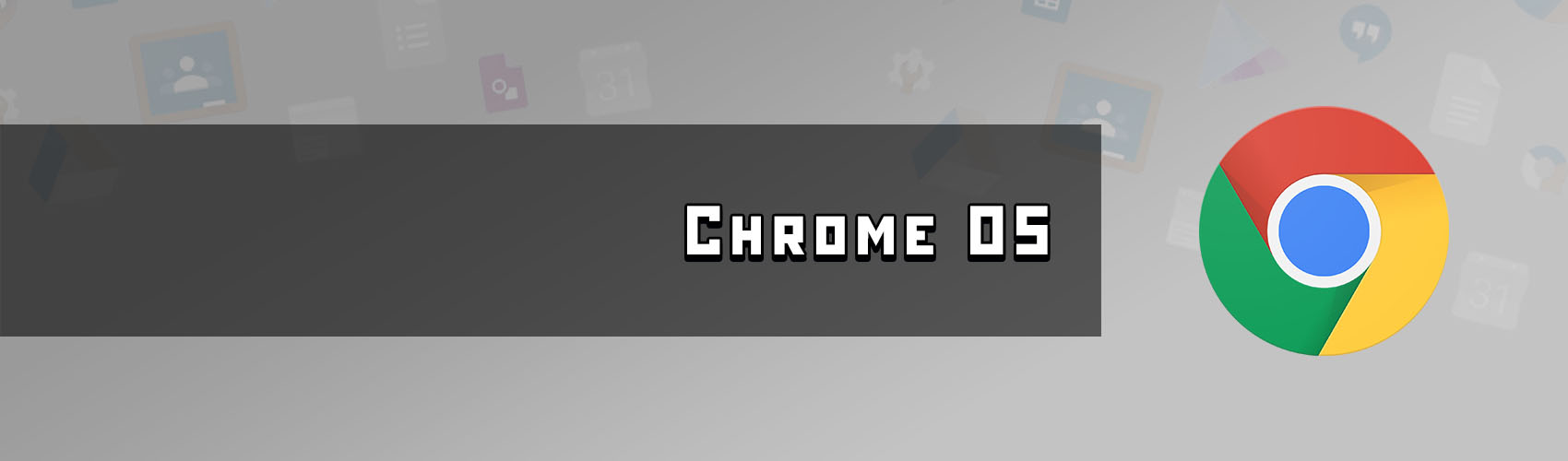Главная особенность этой ОС заключается в том, что она облачная. Соответственно все основные приложения (Gmail, Карты, Документы, и т. п.) хранятся и выполняются на сервере, следовательно, снижается нагрузка на устройство и отпадает необходимость в огромном хранилище ( Chromebook'и обычно поставляются с памятью 16, 32, 64 ГБ). Chrome OS запускается быстрее по сравнению с другими ОС ( Windows, . Архитектура системы построена таким образом, что «пользователю не придется сталкиваться с вирусами. В более свежих релизах поддерживается установка приложений для Android, если всё-таки не хватает функциональности базовых сервисов или приложений. А в самом последнем из них (на момент написания статьи) появилась полноценная поддержка USB-интерфейса, т. е. теперь поддерживаются все устройства, от USB-накопителей до геймпадов и 3D принтеров.
Внешний вид
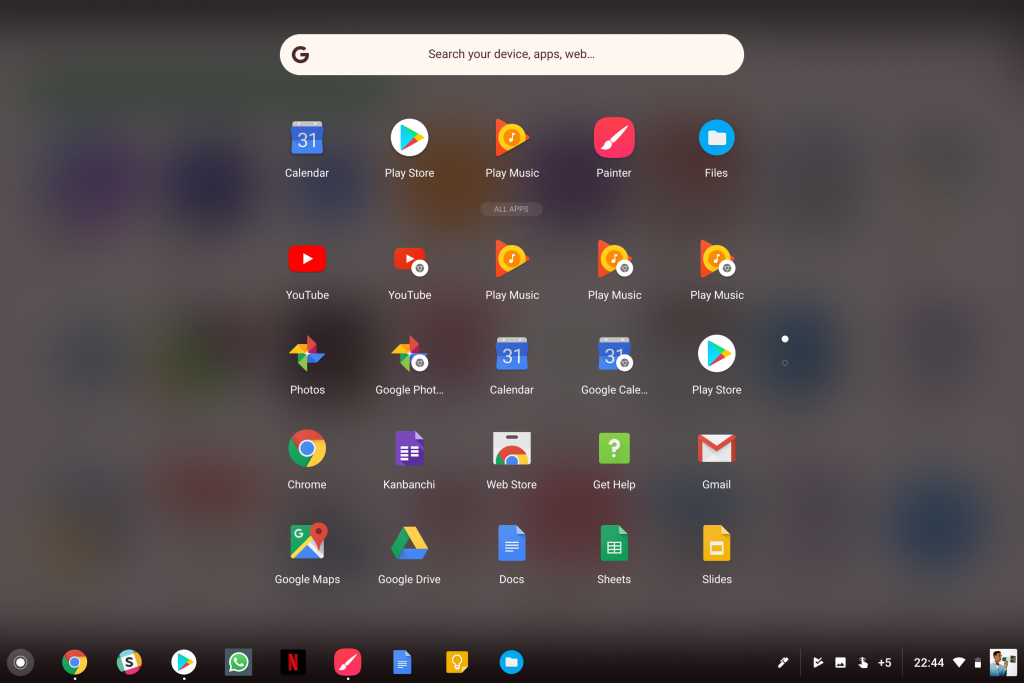
Внешне ОС выглядит просто и минималистично. Снизу можно увидеть аналог панели задач на Windows с закреплёнными и запущенными программами. Справа можно увидеть трей с быстрыми настройками, календарём, и панелью уведомлений и инфой о заряде аккумулятора. На рабочем столе можно либо ставить обои на него, либо управлять окнами, как в привычных ОС. Поставить иконки приложений или файлы на него нельзя. Также поддерживается режим разделённого окна как на Windows.
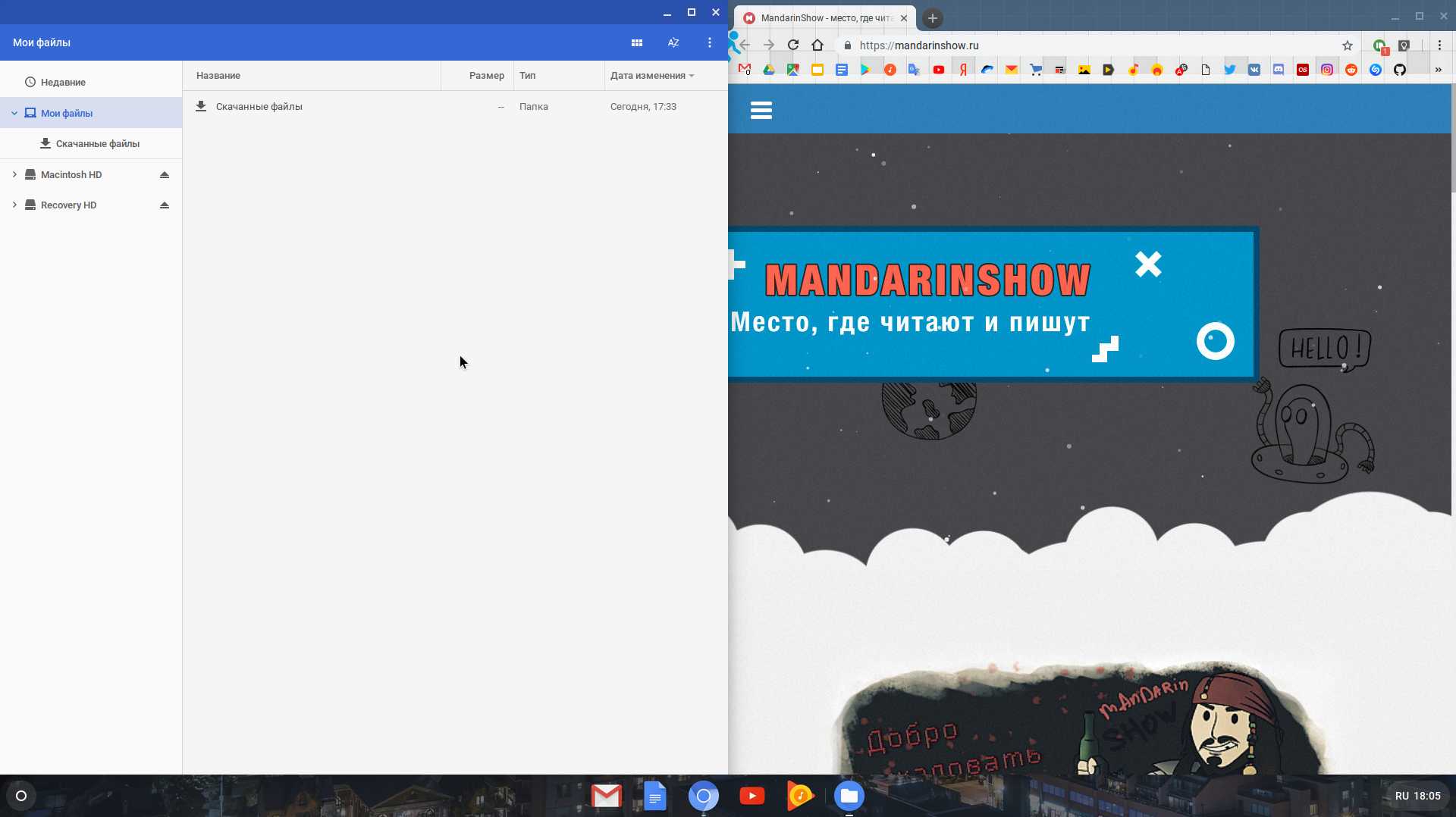
Плюшки
Chrome OS запускается относительно быстро. И при первом запуске её настроить очень просто. Достаточно стабильного интернет-соединения и аккаунта от Google (если такового нет, можно перейти в гостевой режим. Но т. к. он ограниченный, от лучше зарегистрироваться в Google). После входа в Google-аккаунт все ваши настройки переносятся в на новое устройство. При необходимости можно подключить Android-смартфон, чтобы получать и отправлять с него сообщения, настроить разблокировку экрана (это не сработает, если вы используете устройство на работе или в учебном заведении). На случай, если интернета вдруг не оказалось, то разработчики предусмотрели и оффлайн-приложения. К примеру, с Gmail Offline есть возможность переписываться, просматривать и удалять письма. При подключении к интернету вся инфа синхронизируется с серверами.Приложения для Chrome OS ставятся либо в виде расширений для браузера, либо в виде приложений для Android, если такого функционала нехватает.
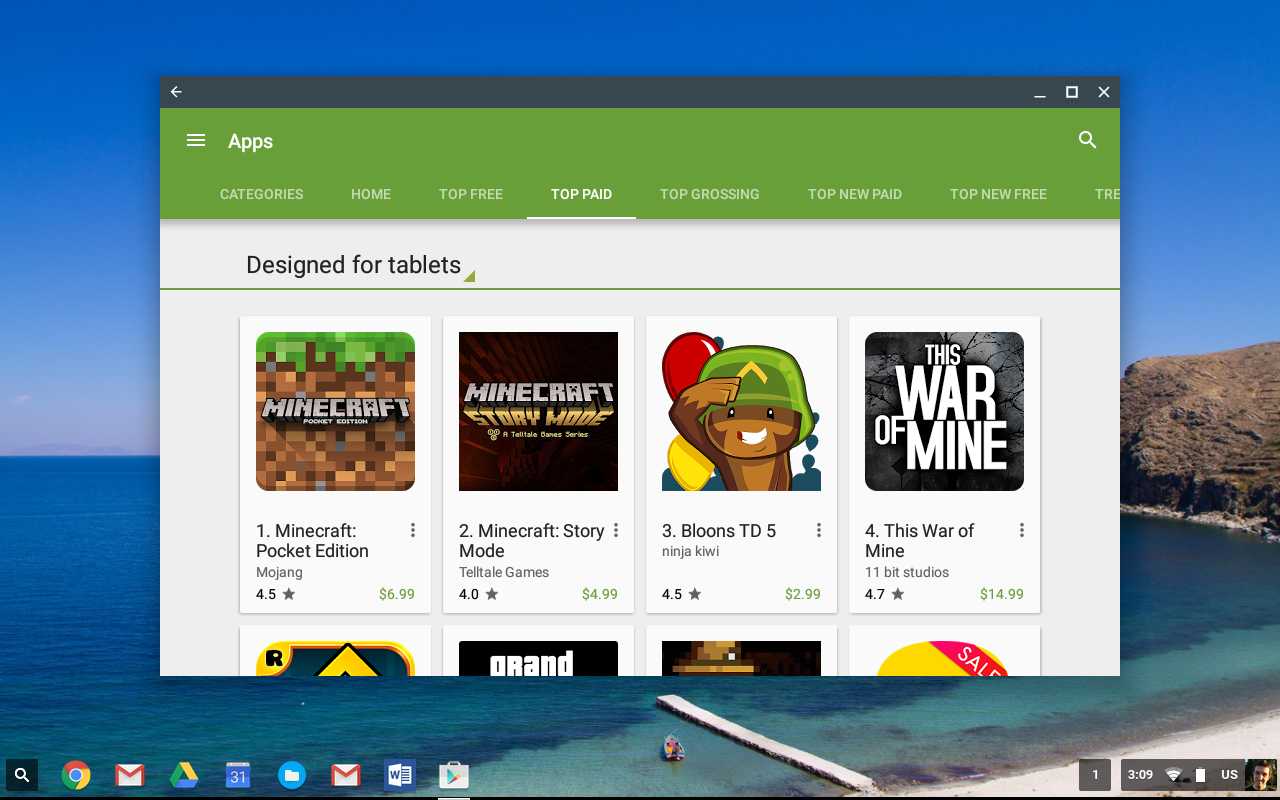
Кому может пригодиться Chrome OS
У пользователей, которые привыкли к обычным ОС, эта может вызвать некоторый скепсис, из-за её относительно небогатого функционала.Но это не значит, что не найдутся те, кто будет пользоваться Chrome OS. Вот кому она действительно может пригодиться:
- Неопытным пользователям может подойти из-за её простоты в освоении
- Так же хромбуками пользуются обучающиеся из-за отсутствия отвлекающих факторов (игр, например). На западе они пользуются большой популярностью.
- Также они могут подойти тем пользователям, если им кроме работы с документами, веб-разработки, обычного веб-сёрфинга ничего не нужно.
Плюсы и минусы
К достоинствам можно отнести:- Работает хорошо даже на слабом железе
- Лёгкая в настройке и использовании
- Низкое энергопотребление
- Низкий риск потери данных
- ОС постоянно обновляется параллельно с браузером Chrome
- Без интернета ОС практически бесполезна
- Не поддерживаются ресурсоёмкие приложения и игры
Как запустить Chromium OS на ПК или Mac
Для этого надо скачать архив, распаковать его, и записать на USB-накопитель с помощью специальной утилиты (пойдёт любая, например, Rufus для Windows, или Etcher для Windows /macOS).Для ПК
Для этого надо войти в BIOS, и задать приоритет загрузки USB-накопителю. Или, если проще, можно при запуске нажать F5 и выбрать его через меню загрузки с накопителей.
Для Mac
Тут всё почти аналогично. Достаточно при запуске зажать клавишу Option (или же Alt) и выбрать EFI Boot.
Фишки и подводные камни
Во-первых, при запуске этой ОС флешки у многих не работает Wi-Fi (а на некоторых стационарках ещё и Ethernet). Далее, не работают сервис Google Play, DRM, Netflix и синхронизация с Android-устройством. Зато там работает терминал (Ctrl Alt T в браузере, и Ctrl F2 в полноэкранном режиме).
Вместо заключения
Что-ж, я бы хотел поделиться своим опытом при использовании Chromium OS. С одной стороны она мне показалась относительно простенькой. Но не смотря на всю свою простоту в плане юзабилити и работы, мне она зашла.В целом, с большинством базовых задач Chrome OS справляется на ура. И я уверен, что она обязательно найдёт своего пользователя